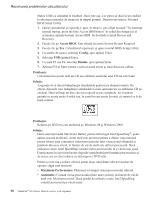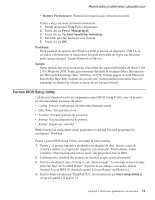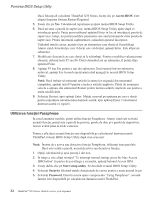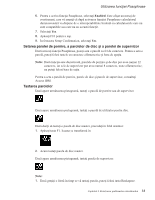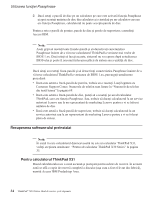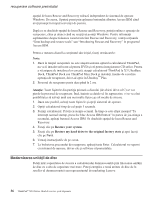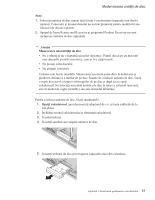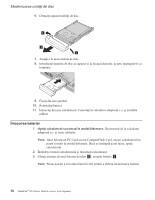Lenovo ThinkPad X32 (Romanian) Service and Troubleshooting guide for the Think - Page 55
Setarea, parolei, pornire, parolelor, supervizor, Tastarea
 |
View all Lenovo ThinkPad X32 manuals
Add to My Manuals
Save this manual to your list of manuals |
Page 55 highlights
Utilizarea funcţiei Passphrase 6. Pentru a activa funcţia Passphrase, selectaţi Enabled. Este afişat un mesaj de avertisment, care vă anunţă că după activarea funcţiei Passphrase calculatorul dumneavoastră va dispune de o interoperabilitate limitată cu calculatoarele care nu sunt compatibile sau care nu au această funcţie. 7. Selectaţi Yes. 8. Apăsaţi F10 pentru a ieşi. 9. În fereastra Setup Confirmation, selectaţi Yes. Setarea parolei de pornire, a parolelor de disc şi a parolei de supervizor Dacă activaţi funcţia Passphrase, puteţi seta o parolă cu 64 de caractere. Pentru a seta o parolă, puteţi folosi tastele cu caractere alfanumerice şi bara de spaţiu. Notă: Dacă funcţia este dezactivată, parolele de pornire şi de disc pot avea numai 12 caractere, iar cele de supervizor pot avea numai 8 caractere, toate alfanumerice; nu puteţi folosi bara de saţiu. Pentru a seta o parolă de pornire, parole de disc şi parole de supervizor, consultaţi Access IBM. Tastarea parolelor Dacă apare următoarea pictogramă, tastaţi o parolă de pornire sau de supervizor Dacă apare următoarea pictogramă, tastaţi o parolă de utilizator pentru disc. Dacă doriţi să tastaţi o parolă de disc master, procedaţi în felul următor: 1. Apăsaţi tasta F1. Icoana se transformă în: 2. Acum tastaţi parola de disc master. Dacă apare următoarea pictogramă, tastaţi parola de supervizor. Note: 1. Dacă greşiţi o literă în timp ce vă tastaţi parola, puteţi folosi tasta Backspace. Capitolul 2. Rezolvarea problemelor calculatorului 33